
- •Введение
- •Занятие 1. ИНТЕРФЕЙС ПРОГРАММЫ И ПАРАМЕТРЫ ЧЕРТЕЖА
- •1.1. Запуск программы
- •1.2. Интерфейс программы
- •1.3. Управление изображением в проекционных окнах
- •1.4. Параметры отображения чертежа
- •1.5. Управление изображением в 3D-окне
- •1.6. Плавающие панели
- •1.7. Формы курсора
- •1.8. Рабочая среда проекта
- •1.9. Экранная сетка
- •1.10. Завершение работы и сохранение информации
- •1.11. Справочная система ArchiCAD
- •1.12. Безопасность данных
- •1.13. Задание для курсовой работы
- •Занятие 2. НАЧАЛО РАБОТЫ
- •2.1. Открытие существующего проекта
- •2.2. Структурная сетка
- •2.3. Поиск и выбор объектов редактирования
- •2.4. Использование инструментальных средств для продуктивной работы
- •2.5. Группирование и упорядочение элементов
- •2.6. Работа со слоями
- •2.7. Инструмент «Волшебная палочка»
- •2.8. Параметры элементов чертежа
- •2.9. Задание для курсовой работы
- •Занятие 3. СОЗДАНИЕ ЛИНЕЙНЫХ ЭЛЕМЕНТОВ, ШТРИХОВОК
- •3.1. Создание линейных элементов
- •3.2. Создание окружностей, дуг и эллипсов
- •3.3. Создание сплайнов
- •3.4. Создание и редактирование штриховок
- •3.5. Редактирование элементов
- •3.6. Задание для курсовой работы
- •Занятие 4. МОДЕЛИРОВАНИЕ ВИРТУАЛЬНОГО ЗДАНИЯ
- •4.1. Создание колонн
- •4.2. Создание стен
- •4.3. Создание и размещение дверных и оконных проемов
- •4.4. Создание плит перекрытия и покрытий пола
- •4.5. Задание для курсовой работы
- •Занятие 5. МОДЕЛИРОВАНИЕ ВИРТУАЛЬНОГО ЗДАНИЯ (ОКОНЧАНИЕ)
- •5.1. Построение балок и создание в них отверстий
- •5.2. Создание и редактирование элементов сложного профиля
- •5.3. Создание навесных стен
- •5.4. Этажи
- •5.5. Задание для курсовой работы
- •Занятие 6. МОДЕЛИРОВАНИЕ ЛЕСТНИЦ
- •6.1. Создание лестниц
- •6.2. Специальные лестницы
- •6.3. Специальные лестницы, построенные вручную из чертежных элементов
- •6.4. Задание для курсовой работы
- •Занятие 7. СОЗДАНИЕ КРЫШИ
- •7.1. Геометрические варианты построения крыш
- •7.2. Редактирование крыши
- •7.3. Световые люки
- •7.4. Моделирование стропильных конструкций. Расширение RoofMaker
- •7.5. Задание для курсовой работы
- •Занятие 8. МОДЕЛИРОВАНИЕ ЛАНДШАФТА И РАБОТА С БИБЛИОТЕЧНЫМИ ЭЛЕМЕНТАМИ
- •8.1. Моделирование ландшафта
- •8.2. Инструмент «Рисунок»
- •8.3. Работа с объектами библиотек
- •8.4. Задание для курсовой работы
- •Занятие 9. СОЗДАНИЕ РАЗРЕЗОВ, ФАСАДОВ, РАЗМЕРОВ И ПОЯСНИТЕЛЬНЫХ НАДПИСЕЙ
- •9.1. Построение разреза
- •9.2. Трехмерные разрезы
- •9.3. Построение внутренних видов
- •9.4. Построение фасада
- •9.5. Создание пояснительных надписей, работа с текстом
- •9.6. Работа с размерами
- •9.7. Инструмент «Зона»
- •9.8. Инструмент «Деталь»
- •9.9. Задание для курсовой работы
- •Занятие 10. ВИЗУАЛИЗАЦИЯ И АНИМАЦИОННАЯ СЪЕМКА
- •10.1. 3D-окно
- •10.2. 3D-проекции
- •10.3. Камеры
- •10.4. Механизмы 3D-визуализации в 3D-окне
- •10.5. Методы визуализации изображений
- •10.6. Визуализация реалистичных фотоизображений
- •10.7. Основные возможности LightWorks
- •10.8. Анимационная съемка
- •10.9. Создание покрытий и использование текстур
- •10.10. Освещение
- •10.11. Задание для курсовой работы
- •Занятие 11. ВЫВОД НА ПЕЧАТЬ И ПЕЧАТНАЯ ПОДГОТОВКА
- •11.1. Вывод на печать
- •11.2. Книга макетов
- •11.3. Размещение чертежей в макете
- •11.4. Импорт чертежа из внешнего проекта ArchiCAD
- •11.5. Размещение чертежа из внешнего приложения
- •11.6. Изменение чертежей в макете
- •11.7. Задание для курсовой работы
- •Занятие 12. ДОПОЛНИТЕЛЬНЫЕ ВОЗМОЖНОСТИ ArchiCAD
- •12.1. Обмен данными с другими графическими редакторами
- •12.2. Сохранение документов в формате PDF
- •12.3. Создание библиотечного элемента
- •12.4. Редактирование библиотечного 3D-элемента
- •12.5. Создание смет и иных расчетов
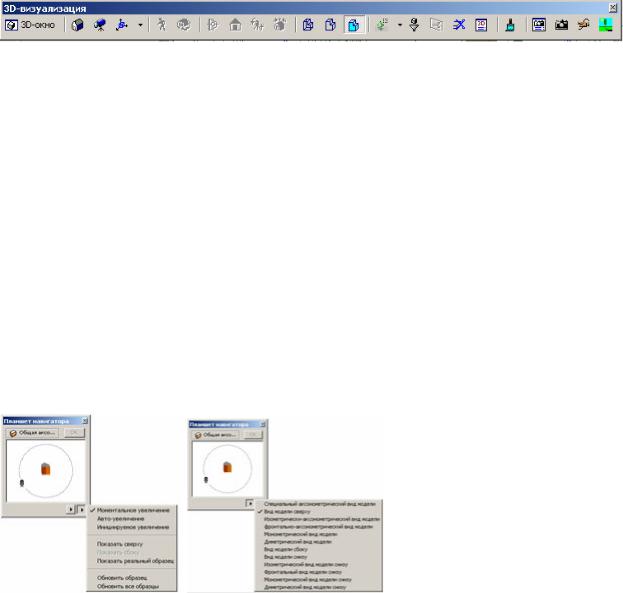
Занятие 10. ВИЗУАЛИЗАЦИЯ И АНИМАЦИОННАЯ СЪЕМКА
10.1. 3D-окно
3D-окно представляет модель в виде пространственного перспективного или аксонометрического изображения. Специальные навигационные средства, предоставляемые в 3D-окне, позволяют анализировать модель более тщательно, чем в других окнах.
Для открытия и активирования 3D-окна выполните одно из следующих действий:
-нажмите клавишу F3;
-нажмите кнопку 3D-окно в табло команд «3D-визуализация» или в ми- ни-навигаторе.
Команды, влияющие на содержимое 3D-окна, содержатся в меню Вид > Элементы в 3D-виде. Доступ к этим командам также можно получить из табло команд «3D-визуализация».
Для показа в 3D-окне всего проекта воспользуйтесь командой Вид >
Элементы в 3D-виде > Показать все в 3D. Клавиатурным эквивалентом этой команды является Ctrl+F5.
Вывод полной модели может быть ограничен критериями фильтрации, устанавливаемыми в диалоге команды Вид > Элементы в 3D-виде > Отфильтровать элементы в 3D. Чтобы вывести в 3D-окне только явно выбранные элементы, выполните команду Вид > Элементы в 3D-виде > Показать выборку/бегущую рамку в 3D, находясь в любом окне редактируемого типа (или воспользуйтесь пиктограммой в табло команд «3D-визуализация»).
10.2. 3D-проекции
В 3D-окне можно строить параллельные (аксонометрические) проекции и перспективы. Аксонометрические проекции автоматически показывают всю модель в центре вида. Перспективы определяются с помощью точки зрения и точки цели.
124

Если активным является 3D-окно, панель планшета навигатора содержит миниатюрное представление всего проекта. В этой панели вы можете быстро изменить параметры перспективной или параллельной (аксонометрической) 3D-проекции: настроить конус обзора или заменить аксонометрию, сохраняя при этом вид всего проекта.
Команда Вид > Режим 3D-вида > Параметры 3D-проекции, а также од-
ноименная команда во всплывающем меню мини-навигатора приводит к открытию диалогового окна, управляющие элементы которого используются для определения 3D-вида. Имя и содержимое диалогового окна зависят от типа проекции: параллельная или перспективная. Переключение с установки параметров одной проекции на установку параметров другой производится с помощью кнопки в верхнем правом углу диалога.
Определяемая в этом диалоговом окне проекция остается действенной до следующего изменения проекции.
Переключаться между аксонометрическим и перспективным видами 3Dокна можно с помощью следующих средств:
-предварительно определенные клавишные команды: Ctrl+F3 — аксонометрия, Shift+F3 — перспектива;
-команды в подменю Вид > Режим 3D-вида;
-табло команд «3D-визуализация»;
-табло команд мини-навигатора;
-панель навигатора.
10.3. Камеры
Реалистические виды можно создать с помощью инструмента «Камера». На плане этажа можно разместить любое количество камер для построения перспективных видов в виде застывших изображений или траектории съемки, а также для создания панорамных сцен виртуальной реальности, траекторий съемки VR-сцен и навигационных фильмов VR-объектов.
Имеется три типа камер, доступных из диалогового окна установки параметров камер или из информационного табло: 
-перспективные камеры;
-VR-объекты;
-VR-сцены.
125

Перспективная камера позволяет просмот-
реть в 3D-окне весь проект или выбранную его часть, а также построить реалистические изображения. Перспективная камера определяется через точку наблюдения, точку цели и конус обзора, параметры можно указать в диалоговом окне инструмента.
На плане этажа камера представляется в виде точки цели и манипуляторов, с помощью которых можно управлять камерой. Только одна камера может быть активной на плане этажа. Она дополнительно содержит изображение конуса обзора и пиктограмму Солнце.
Кнопка Траектория из диалогового окна «Параметры камеры» открывает дополнительное окно, в котором совокупности перспективных камер, связанных траекторией, позволяют создать ролик просмотра объекта, задав параметры траектории съемки, траектории камеры, а также выбрав количество промежуточных кадров съемки.
Кнопка Солнце из диалогового окна «Параметры камеры» открывает дополнительное окно, в котором задаются параметры естественного освещения (высоты солнцестояния, яркости и цветности свечения).
После выбора необходимых характеристик камеры в диалоге «Параметры камеры» можно приступить к размещению камер на плане этажа. Первый щелчок на плане этажа устанавливает в этом месте камеру с определенными по умолчанию параметрами. Далее растягивающейся линией нужно указать направление взгляда и вторым щелчком зафиксировать на плане точку цели. Высоту размещения
точки зрения и точки взгляда можно задать в информационном табло. Вид в 3D-окне соответствует виду из камеры, если она выбрана инструментом «Указатель».
При активном 3D-окне редактировать камеры можно с помощью панели навигатора и планшета навигатора (сделайте щелчок на требуемой камере в списке навигатора и затем отрегулируйте ее параметры в планшете
126
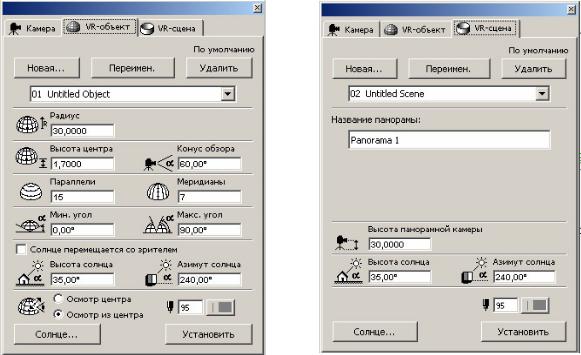
навигатора). Изменить параметры размещенных камер можно путем изменения 3D-вида с использованием команд навигации; затем с помощью дополнительных команд 3D-навигации можно настроить размещенные камеры согласно новым точкам наблюдения.
Примечание: одновременно на экране воспроизводится камера только одного типа. Переключение с одного типа камеры на другой можно производить в информационном табло, диалоге установки параметров камер и навигаторе. Выбор одного из типов камер автоматически убирает с экрана отображение камеры двух других типов.
Средства ArchiCAD по построению фотореалистичных изображений позволяют создавать такие изображения модели в виде «моментальных снимков» текущего состояния проекта.
VR-объекты. Виртуальная реальность в ArchiCAD поддерживается двумя функциями: VR-объекты и VR-сцены. Эти команды располагаются в подменю
Документ > Креативная визуализация. Они появляются только после выбо-
ра закладки VR-объект или VR-сцена в диалоге «Параметры камеры».
Спомощью функции VR-объект можно создать навигационный вид модельного объекта и провести его анализ с различных сторон (под различными углами зрения). Эта функция лучше всего подходит для внешнего осмотра всего здания или местности.
Спомощью функции VR-сцена моделируется осмотр внутри проекта. Связывая между собой панорамные виды, можно перемещаться из одного места в другое, как если бы вы ходили по комнатам здания.
VR-объекты используют технологию Apple QTVR (Quick Time Virtual Reality), определяющую сферическую траекторию, на которой устанавливается и по которой перемещается камера. Точка наблюдения представляется конусом обзора.
127
